Dell Mobile Connect on yksinkertainen puhelinyhteys Dell -kannettavaan tietokoneeseen eikä vain

- 4240
- 661
- Darryl Hammes MD
Nykyään on saatavana yhä enemmän sovelluksia Android- tai iPhone-älypuhelimen yhdistämiseksi Wi-Fi: n ja Bluetoothin kannettavaan tietokoneeseen tai tietokoneeseen saadaksesi ilmoituksia, lähetä tekstiviestiä tietokoneelta, soita puhelimen kautta kannettavasta tietokoneesta, pääset valokuviin ja muihin tiedostot puhelimessa. Yksi näistä sovelluksista on Dell Mobile Connect, joka on suunniteltu erityisesti tämän tuotemerkin kannettavien tietokoneiden omistajille, jotka voidaan julkaista muiden valmistajien laitteissa.
Nämä ohjeet Dell Mobile Connect -asennuksessa, mukaan lukien tuettuja järjestelmiä ja hyödyllisyyden ominaisuuksia. Samanlaisia ratkaisuja: Intel Unison (iPhonen ja Androidin yhdistämiseksi Windows 11: ssä), viestintä Windowsin kanssa, rakennettu -“puhelin” -sovellus Windows 10: ssä.
- Dell Mobile Connectin lataaminen ja asentaminen (mukaan lukien ei tuetut laitteet)
- Puhelimen yhteys kannettavaan tietokoneeseen
- Dell Mobile Connect -sovelluksen avulla
Asennus Dell Mobile Connect kannettavaan tietokoneeseen tai tietokoneeseen
Ennen jatkamista, varsinkin kun se ei koske Dell -kannettavaa tietokonetta, vaan toisesta tuotemerkistä tai työpöytätietokoneesta, kahdesta tärkeästä vaatimuksesta, jotta voit käyttää Dell Mobile Connect: Windows 10 -käyttöjärjestelmää ja tavallista Bluetooth -moduulia. Samoin kuin Android 6-10 -versio puhelimessa, jos tätä käyttöjärjestelmää käytetään. Jos olosuhteet täyttyvät, niin:
- Lataamme ja asennamme ohjaimen viralliselta Dell -verkkosivustolta (siellä on myös luettelo virallisesti tuetuista Dell -kannettavista tietokoneista) https: // www.Kisko.Com/tuki/koti/ru/ru/rudhs1/ohjaimet/kuljettajat?DriverId = 2mgx1

- Siirrymme Microsoft Store App Storeen ja etsimme Dell Mobile Connect -sovellusta haun kautta, asenna se. Jos asennus ei ole käytettävissä, luemme tietoja edelleen.
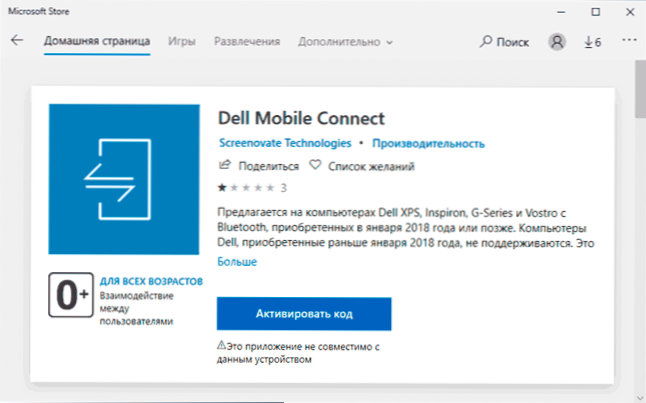
- Puhelimellasi lataamme Dell Mobile Connect -sovelluksen Play Play for Android- tai App Store for the iPhone (en testannut versiota iPhonelle ja oletan, että se on rajoitetumpi kuin Android -puhelimille). Hakemus pyytää monia lupaa sen täyden toiminnan kannalta.
Toisessa vaiheessa sinulla voi olla ongelma: sovellus löytyy, mutta asennus on mahdotonta, mikä on ilmoitettu: "Tämä sovellus ei ole yhteensopiva tämän laitteen kanssa".
Lisäksi voit saada tällaisen viestin jopa tuetulle Dell -kannettavalle tietokoneelle, jos se julkaistiin aikaisemmin kuin vuonna 2018 -tämä tapahtui minulle: huolimatta siitä, että testattu Dell Vostro 5568 on tuettu virallisella verkkosivustolla, Se julkaistiin aikaisemmin, eikä myymälän läpi sovellusta ole asennettu.
Ratkaisu: Löydä erillinen lataus Dell Mobile Connect -sovelluksesta Appsbundle- tai Apps -muodossa (en sijoita viittauksia epävirallisiin lähteisiin, mutta se on helppo löytää). Sovelluksen kolmas, toinen ja ensimmäinen versio on saatavana Internetissä, suosittelen 3. Ohje voi olla hyödyllinen asennusta varten: Kuinka asentaa sovelluksia tai AppsBundle -sovelluksia Windows 10: ssä.
Puhelimen yhteys Dell Mobile Connect -kannettavaan tietokoneeseen
Jos haluat kytkeä puhelimen Dell Mobile Connect -sovellukseen, sinun on ensin sulatettava puhelin kannettavalla tietokoneella tai PC Bluetoothilla, Windows 10: ssä tämä voidaan tehdä lisäämällä puhelin valikkoon - laitteisiin - Bluetooth ja muut laitteet.
Sen jälkeen suoritamme Dell Mobile Connect -sovelluksen Windows 10: ssä ja puhelimessa (Bluetooth tulisi kytkeä päälle) ja suorittaa seuraavat vaiheet:
- Kannettavassa tietokoneessa useiden näytöiden jälkeen, joissa on tietoja sovellusominaisuuksista, valitse laite - Android tai iPhone.
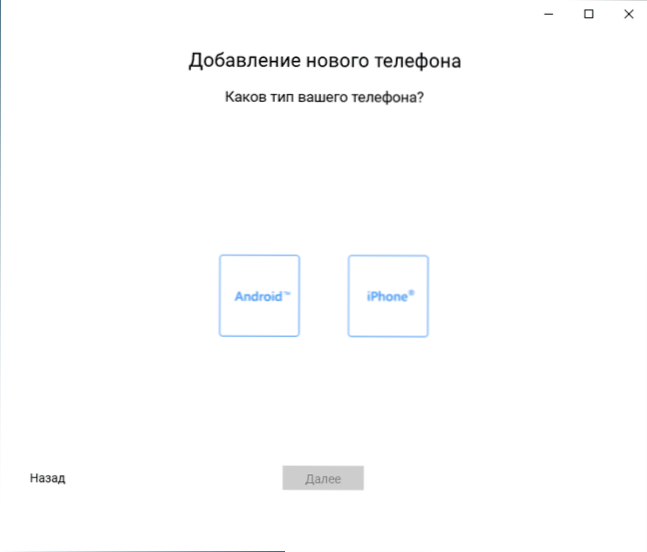
- Kirjoita Windows 10 -sovellukseen Dell Mobile Connect -sovellukseen näkyvä koodi.
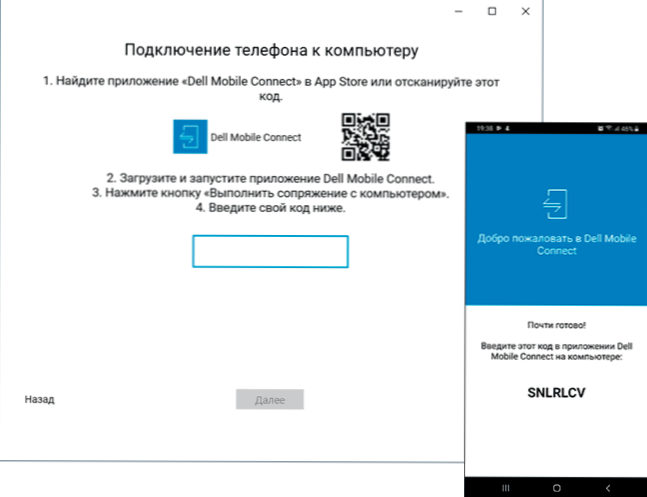
- Lyhyen yhteysprosessin jälkeen napsauta "Ready" ja löydä itsemme Dell Mobile Connect -ikkunaan.
Valmis. Puhelimen sovellus voidaan sulkea, se (jos annoit tarvittavat luvat) toimii taustalla. Joskus käytettäessä tiettyjä kannettavan tietokoneen toimintoja (esimerkiksi puhelimen etäohjaus näytön näytöllä) pyytää lisälupia puhelimessa.
Käyttämällä Dell Mobile Connect yhdessä Androidin kanssa
Koska Dell Mobile Connect -sovellus on täysin venäjällä ja sillä on erittäin ymmärrettävä käyttöliittymä, käytettävissä olevia ongelmia ei pitäisi olla vain viisi:
- Ilmoitukset - Ilmoitusten vastaanottaminen puhelimesta. Saatuaan ne näytetään myös Windows 10 -ilmoituksissa, joillekin esimerkiksi pikaviestit - mahdollisuuden nopeaan vastaukseen tietokoneelta.
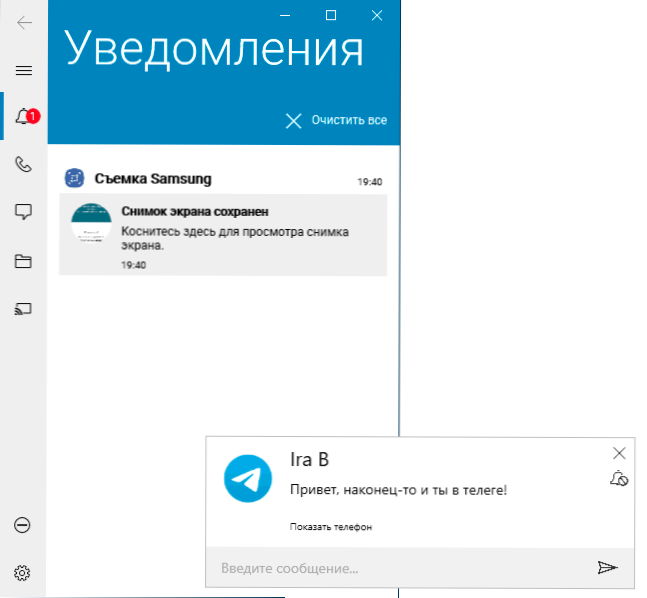
- Puhelin - Kyky suorittaa ja vastaanottaa puheluita kannettavalta tietokoneelta tai tietokoneelta älypuhelimen kautta. Yhteystiedot ovat myös saatavilla, jos olet antanut asianmukaisen luvan.
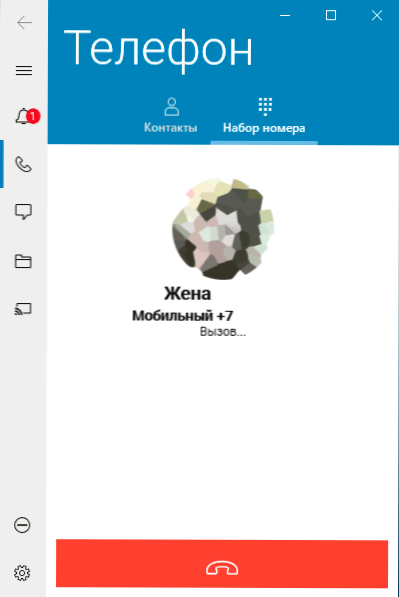
- Viestit - pääsy tekstiviestiin, kyky kirjoittaa ne kannettavasta tietokoneesta.
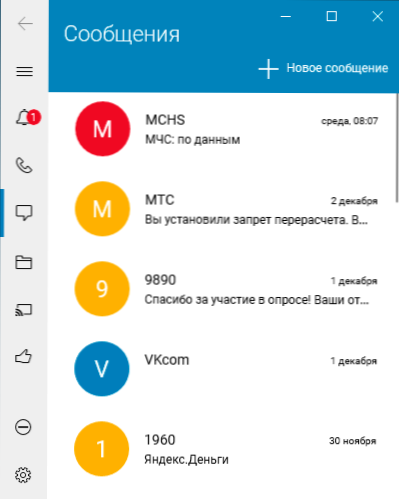
- Tiedostot - Pääsy tiedostoihin puhelimessa. Tiedostot voidaan kopioida tietokoneesta puhelimeen ja puhelimesta tietokoneeseen siirtämällä. Siirrä puhelimesta suuntaan jostain syystä ei toimi heti, mutta joko napsauttamalla tiedostoa tai sen jälkeen kun se on avautunut kaksoisnapsautuksella.
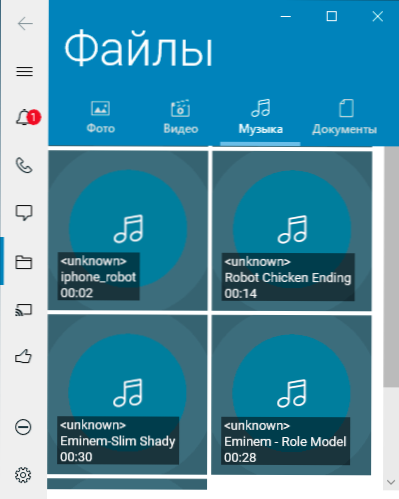
- Puhelinnäyttö - Pääsy puhelimen näytön kuvaan hiiren hallinnan avulla. Itse puhelimen käynnistyksen aikana on tarpeen antaa lupa näytön kuvan lähettämiseen. Lisäksi tämä toiminto vaatii Wi-Fi Direct -yhteyden.
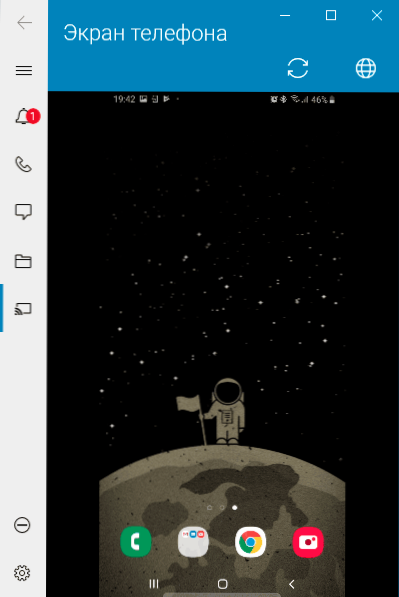
- Parametripainike Voit määrittää joitain Dell Mobile Connect -sovelluksen näkökohtia, esimerkiksi irrottaa ilmoitukset joistakin sovelluksista tai muuttaa ilmoitustyyppiä, Irrota sovelluksen ruumiinavaus Windows 10: n lataamalla.
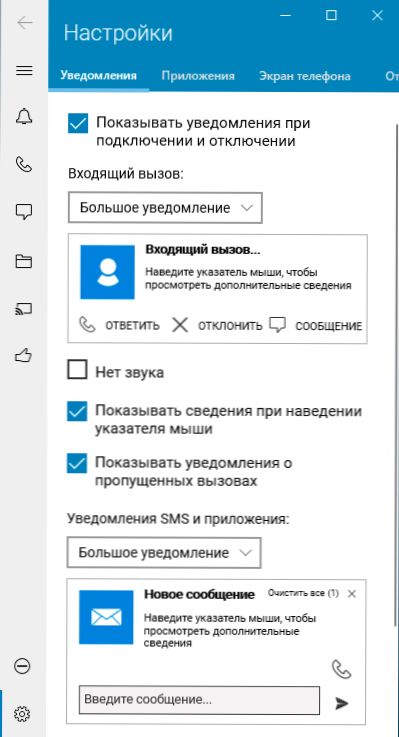
Kokeessani kaikki toiminnot toimivat oikein, ilman valituksia. Ainoa kohtaamani asia on outo käyttäytyminen, kun kopioidaan tiedostoja puhelimesta kannettavaan tietokoneeseen, jonka mainitsin edellä ja että keskustelukumppania ei kuultu soittaessani, minun tapauksessani oli asettaa oikea laite oletusarvoon jäljennöksen parametreihin laitteet:
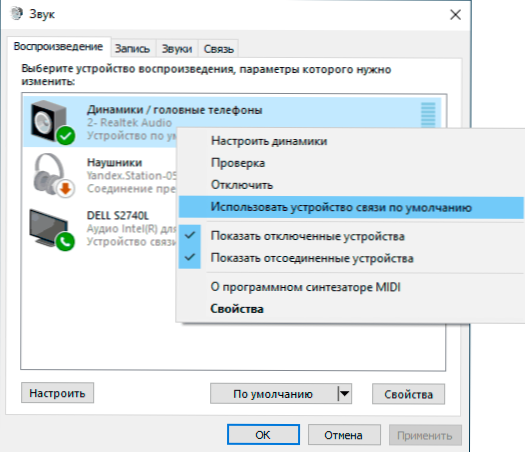
Bottom line: Voin suositella, pidin siitä, erittäin kätevä. On outoa, että sovellus ei julkista ja kannettavia tietokoneita, joilla on Bluetooth, eikä vain yksittäisiä Dell -kannettavia tietokoneita valituista julkaisuvuosista (eikä luettelossa ole leveys- tai tarkkuusriviä, että olen yksi parhaista kannettavista tietokoneista).
- « Kuinka palauttaa Windows 10 -haku, jos se ei toimi
- Kuinka korjata DF-DFERH-01 -virhe vastaanottaessasi tietoja Android-palvelimelta pelimarkkinoilla »

